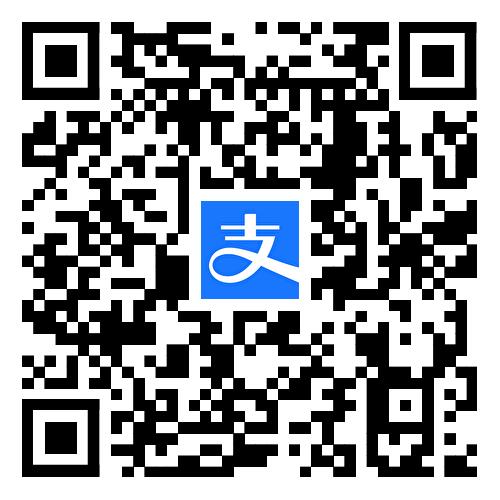目录
在需要目录出现的地方(一般在文章一开始)放置一个标记[toc],这样会自动生成一个嵌套的包含所有标题的列表。
[toc]
快捷键
Typora快捷键整合
1 | Ctrl+1 一阶标题 Ctrl+B 字体加粗 |
一、标题语法
请在单词或短语前面添加井号 (#) 。# 的数量代表了标题的级别。
(注意,#号与文字中间需要输入一个空格)
不同的 Markdown 应用程序处理 # 和标题之间的空格方式并不一致。为了兼容考虑,请用一个空格在 # 和标题之间进行分隔。
快捷键 Ctrl + 数字键 可以设置标题级别
二、段/行语法
1.换行
Typora 直接换行回车,实现换行;
但是在有的地方,想要换行必须得在一行字后面输入两个空格才行。
在编辑的时候有多少个空行(只有回车或者空格就算空行),在渲染之后,只隔着一行。
2.分割线
请在单独一行上使用三个或多个星号 (***)、破折号 (---) 或下划线 (___)
为了显示最好的效果,在分割线前后各空一行
3.对齐方式
1 | <center>行中心对齐</center> |
行左对齐
行右对齐
4.脚注
在需要插入脚注的地方,加上[^1]即可
你可以创建一个脚注,像这样[^1]. 按住Crtrl + 鼠标左键点击即可实现跳转
注意:该例子脚注标识是1,脚注标识可以为字母数字下划线,但是暂不支持中文。脚注内容可为任意字符,包括中文。
三、字体语法
1.粗体
请在单词或短语的前后各添加两个星号或下划线。
如需加粗一个单词或短语的中间部分用以表示强调的话,请在要加粗部分的两侧各添加两个星号
例如
1.使用**号加粗 我是前后两个星号加粗的
2.使用两个__加粗 我是前后两个下划线加粗的
2.斜体
在单词或短语 前后 添加 1 个星号或下划线。(推荐使用*号)
单词的中间部分,请在字母前后各添加一个星号,中间不要带空格。
*号适用于文字与字母的斜体
下划线_不能用于英文字母的中间显示,会失效的
例如
1.使用*号斜体 这是用星号进行斜体显示dasdasasdaasdsa
2.下划线_ 这是使用下划线斜体显示asdasdasdasdad
3.英文字母串中间部分只能用*号进行斜体显示,下划线会失败
aasdasdasda
aasd_asdasda_
3.粗体+斜体
请在要突出显示的部分前后各添加三个星号,中间不要带空格。
例如
使用**对字体加粗 粗体
斜体
这是粗体与斜体
4.删除线
在你需要操作的字符先后各加两个~~
例如我在这串文字前后各加两个小弯弯
5.下划线
在你需要操作的字符串前后加标签 <u> </u>
例如我在前后加<u> </u>两可以添加下划线
<!--通过Latex公式实现下划线-->
$\underline{\text{下划线}}$ $\overline{上划线}$
$\widehat{顶上的宽帽子}$ $\hat{顶上的小帽子}$ $\widetilde{顶上显示波浪线}$ $\dot{顶上加点}$
$\ddot{顶上显示加两点} $
6.背景高亮
使用==再文本前后,即可实现高亮
==我是高亮文本==
7.上标与下标
(1)下标
1 | H<sub>2</sub>O |
H2O
(2)上标
1 | X<sup>2</sup> |
X2
8.字体大小
size:规定文本的尺寸大小,取值范围为1~7 ,默认值是 3。
最大为7号,超过7与7是一样的效果
1 | <font size=1>字体大小size=1</font> |
字体大小size=1
字体大小size=2
字体大小size=3
字体大小size=4
字体大小size=5
字体大小size=6
字体大小size=7
9.改变字体颜色
1、英文字母
1 | <font color=red>红色</font> |
红色
蓝色
黄色
黄绿色
2、十六进制颜色值
1 | <font color=#ff0000>红色</font> |
红色
绿色
蓝色
四、列表语法
1.有序列表
使用 数字 紧接 英文小数点 再加 空格
快捷键:Ctrl + Shift + [
例如
- 第一项
- 按下Tab键可以实现列表嵌套
- 子列表的第二项
- 第二项
2.无序列表
列表内容前可使用 * 或 - 或 + + 空格来表示无序列表
快捷键:Ctrl + Shift + ]
- 这是用
*显示的无序列表
3.任务列表
- [ ] 不勾选 - [x] 勾选
一个减号,空格,方括号(括号中间需要输入空格或x),空格,任务文字
- 任务文字 代码
- [ ] 任务文字 - 任务一 未做任务
- 任务二 已做任务
五、数学表达式
当你需要在编辑器中插入数学公式时,可以使用两个美元符 $$ 包裹 TeX 或 LaTeX 格式的数学公式来实现。根据需要加载 Mathjax 对数学公式进行渲染。
LaTeX公式语法^2
按下 $$,然后按下回车键,即可进行数学公式的编辑。
$$
\mathbf{V}_1\times\mathbf{V}_2 = \mathbf{X}_3
$$
1 | $$ |
六、块语法
1.区块引用
使用 > + 空格 来表示区块引用
当需要换行时,可以在前方不加 > 需要新板块可以空出一行
例如
- 第一项 这是我的引用文本
- 第二项 xxxxx
- 嵌入列表 我在引用中再输入
> + 空格可以实现多层引用
[!Warning]
Test
[Warning]
这里也是警告,但是没有用感叹号。
彩色提示块
[!NOTE]
这是注意区块
1 | > [!NOTE] |
[!TIP]
这是提示区块
1 | > [!TIP] |
[!IMPORTANT]
这是强调区块
1 | > [!IMPORTANT] |
[!WARNING]
这是警告区块
1 | > [!WARNING] |
[!CAUTION]
这是小心区块
1 | > [!CAUTION] |
2.表格插入
快捷键Ctrl + T即可弹出创建表格的对话框
使用下面的代码也可以
1 | | 表头1 | 表头2 | 表头3| |
快捷键 |
作用 | 备注 |
|---|---|---|
| Enter | 换到下一行 | |
| Shift + Enter | 表格内换行 | |
| Ctrl + Shift + Backspace | 删除改行 | |
| Alt + 方向键 | 向上/下移动该行 | |
| Ctrl + Enter | 添加一行 | |
2.1 如何自定义修改Typora表格宽度
- 预留宽度,用于打印后填写
一个比较简单粗暴的方法自然是加一段空格符
| 表头1 | 表头2 |
|---|---|
一个更加优雅的方法则是使用空的 标签。例如
<img width=200/>
- 长文本需要指定列宽,控制换行
可以使用 <div style="width:长度">单元格文本</div> 的形式,
长度单位可以是 pt , px, cm等。
| 表头1 | 表头2 |
|---|---|
``我使用了300pt的长度 ` |
3.图片引用
1 |  |
例如
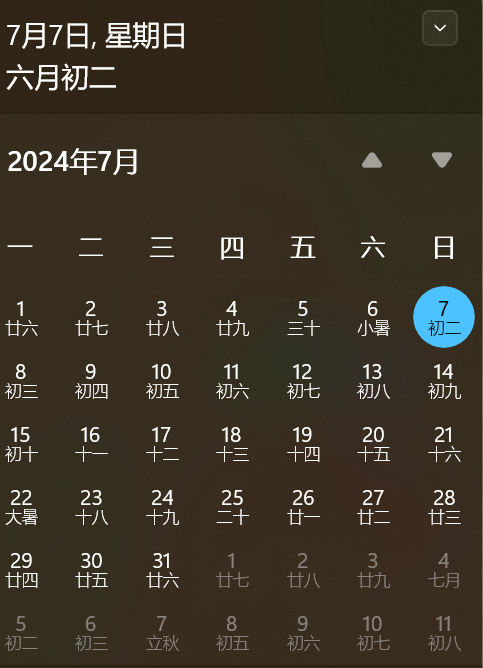
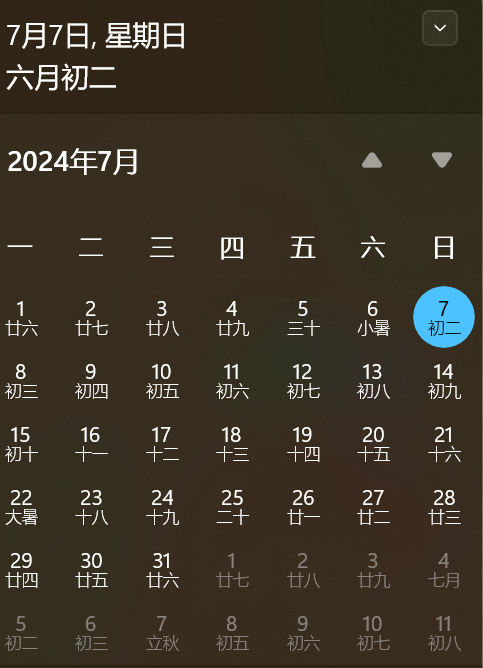
4.代码块
(1).单行代码
使用 反引号 再文本前后各加一个即可 例如:
我的前后各有一个反引号(键盘上左上角 ~ 键,需在英文状态输入)
(2).多行代码段
使用 ```` 三个 反引号` 按下回车即可激活代码块
例如:
1 | 我按下三个反引号后,按下回车即可激活 |
5.流程图
1 | st=>start: 闹钟响起 |
6.链接引用 超链接
语法
1 | [超链接名](超链接地址 "超链接title") |
例如:
超链接名:百度搜索,地址 www.baidu.com ,鼠标移到百度搜索这个文本上时,显示百度搜索的官网
7.视频引用
这里有两种方法,第一种是使用video标签,第二种是使用iframe标签。
video标签语法如下
1 | <video src="xxxxxx.mp4" width="100%" height="100%" poster="xxxxxx.jpg" controls="controls"></video> |
src是视频的地址;poster是可以设置视频的封面(可选)
下面是使用iframe标签,这里一般是各大视频网站直接提供的,自己去他们的网站找到复制粘贴即可。
1 | 引用Bilibili的视频代码如下 |
如下是一个实例:
1 |
|
| 属性 | 值 | 描述 |
|---|---|---|
| align | left right top middle bottom | 不赞成使用。请使用样式代替。规定如何根据周围的元素来对齐此框架。 |
| frameborder | 10 | 规定是否显示框架周围的边框。 |
| height | pixels% | 规定 iframe 的高度。 |
| longdesc | URL | 规定一个页面,该页面包含了有关iframe 的较长描述。 |
| marginheight | pixels | 定义 iframe的顶部和底部的边距。 |
| marginwidth | pixels | 定义 iframe的左侧和右侧的边距。 |
| name | frame_name | 规定 iframe 的名称。 |
| sandbox | “”allow-formsallow-same-originallow-scriptsallow-top-navigation | 启用一系列对 <_iframe> 中内容的额外限制。 |
| scrolling | yesnoauto | 规定是否在 iframe中显示滚动条。 |
| seamless | seamless | 规定 <_iframe> 看上去像是包含文档的一部分。 |
| src | URL | 规定在 iframe中显示的文档的 URL。 |
| srcdoc | HTML_code | 规定在 <_iframe> 中显示的页面的 HTML 内容。 |
| width | pixels% | 定义 iframe 的宽度。 |
8.折叠语法
折叠文本
此处可书写文本 嗯,是可以书写文本的1 | <details> |
折叠代码块
console.log("虽然可以折叠代码块");
console.log("但是代码无法高亮");
let n = 1;
function add(a,b)
{
return a+b ;
}
1 | <details> |
折叠代码块
console.log("虽然可以折叠代码块"); console.log("但是代码无法高亮"); let n = 1; function add(a,b) { return a+b ; }
1 | <details> |
使用 标签更符合语义,因为它明确表示这段文本是代码。
七、不常用的语法
1.注释
1 | <!--注释,不会显示--> |
1 | <kbd>tab</kbd>键 |
尾注
[^1]: 这是上面的注释内容。 用鼠标点一下(非这行)其他的地方,这里就会出现跳转按钮
1.行内公式
只需在两个 $$之间输入需要显示的公式即可
1 | $ f(x) = a+b $ |
显示的效果:$f(x)=a+b$
2.单独一行的公式
1 | $$ f(x) = a+b $$ |